Ang Dropbox ay isang mahusay na cloud service na nagbibigay-daan sa mga user na mag-host ng lahat ng kanilang paboritong files sa cloud, kaya nakakatipid ng espasyo sa kanilang mga device at siguradong ligtas ang kanilang privacy. Gayunpaman, maaari itong maging nakakapagod pamahalaan ang higit sa isang Dropbox account, lalo na kung ikaw ay isang Mac user. Pagdating sa default na app ng Dropbox, isa lamang na account ang kayang hawakan nito. Ito ang dahilan kung bakit mahalagang malaman kung paano gumamit ng maraming Dropbox accounts at kung paano ka makikinabang mula sa multiple cloud storage manager na posible, ngayon na sa iyong Mac.
Mekanismo ng gumagamit:
Maaari ka bang magkaroon ng higit sa isang Dropbox account? Ginawa ko lang ang aking unang Dropbox account ngayon. Na-download ko ang desktop app, at ngayon ay may Dropbox folder na ako sa aking desktop. Maginhawa ito at lahat, pero kung gagawa ako ng pangalawang Dropbox account online, iniisip ko na hindi ako magkakaroon ng dalawang Dropbox folder sa aking desktop. Magagawa ko kaya kahit papaano na magpalit sa pagitan ng dalawa?— mula sa Reddit
Bakit gumamit ng maraming Dropbox account?
Upang sagutin ang tanong na ito, kailangan nating tingnan ang pangunahing dahilan kung bakit gumagamit ang mga tao ng Dropbox sa unang pagkakataon – upang makatipid ng espasyo. Ang pagkakaroon ng maraming account ay nagbibigay-daan upang dagdagan ang libreng cloud space, na nakakatipid ng higit pang espasyo sa iyong lokal na hard drive.
Ang pangalawang dahilan kung bakit gustong-gusto ng mga tao na gumamit ng maraming account ay dahil sa pamamahala ng mga file. Ang pagkakaroon ng isang account para sa mga larawan at isa para sa mga video ay karaniwang ginagawa at makakatulong upang matukoy kung saan mo gustong mag-log in. Higit pa dito, maaari rin itong magsilbing safety feature, kung saan lahat ng iyong pribadong impormasyon ay nasa mas secure na account at ang iyong mga larawan ng pamilya at ordinaryong work content ay nasa isa pang account.
Paano magkaroon ng maraming Dropbox account sa isang computer?
Sa kasalukuyang sandali, kung nais mong gumamit ng dalawang Dropbox account sa iisang computer, kailangan mong subukan ang isang alternatibong paraan, dahil ang opisyal na aplikasyon ay wala pang suporta para sa maraming gumagamit. Ang pinakakaraniwang ginagawa kapag nais ma-access ang parehong account sa Windows at macOS ay ang paggawa ng bagong user account at pag-install ng Dropbox application doon upang ma-access ito.
Kilala para sa kakayahan nitong magbahagi ng mga folder, pinapayagan ng Dropbox ang mga gumagamit na madaling maglipat ng mga file sa iba’t ibang Dropbox account. Dagdag pa rito, pinapayagan ng serbisyo na pagsamahin ang personal na account sa team account, subalit nililimitahan nito ang mga user sa pag-link ng isang personal na account lamang sa isang business account, at hindi pinapayagan ang pagdagdag ng maraming personal account.
Tulad ng nakikita mo, ito ay isang di-kanais-nais na alternatibo na may kasamang masalimuot na mga hakbang at mas pinapahirap pa para sa mga user ang pag-access ng kanilang mga mahalagang file. Sa kabutihang palad, mayroon namang mas magagandang paraan kaysa sa paggawa ng mga user account at pag-install ng application ng dalawang beses—mga paraang mas madali at mas mabilis pa kumpara sa paggamit ng opisyal na app para mag-download, pag-merge, burahin, mag-edit at mag-upload ng mga file mula sa iyong computer, na tinitiyak pa ang iyong privacy.
Pamahalaan ang Maramihang Dropbox Account gamit ang CloudMounter
Ang CloudMounter ay ang all-in-one na solusyon para sa pamamahala ng cloud dahil sa natatangi nitong mga tampok at kakayahang i-mount ang iyong Dropbox bilang isang lokal na drive. Nangangahulugan ito na maaari mong matagpuan ang lahat ng iyong mga paboritong file, pelikula, video, at larawan direkta sa iyong computer, gamit ang Finder o File Explorer, sa halip na gumamit ng mga aplikasyon na matagal mag-load at hindi nagbibigay-daan na i-edit ang iyong mga file habang nasa cloud pa ang mga ito.
Kaya’t tingnan natin nang mas malapitan kung ano ang kailangang gawin upang suportahan ng desktop application na ito ang pamamahala hindi lamang ng personal kundi pati na rin ng mga business Dropbox account nang sabay-sabay.
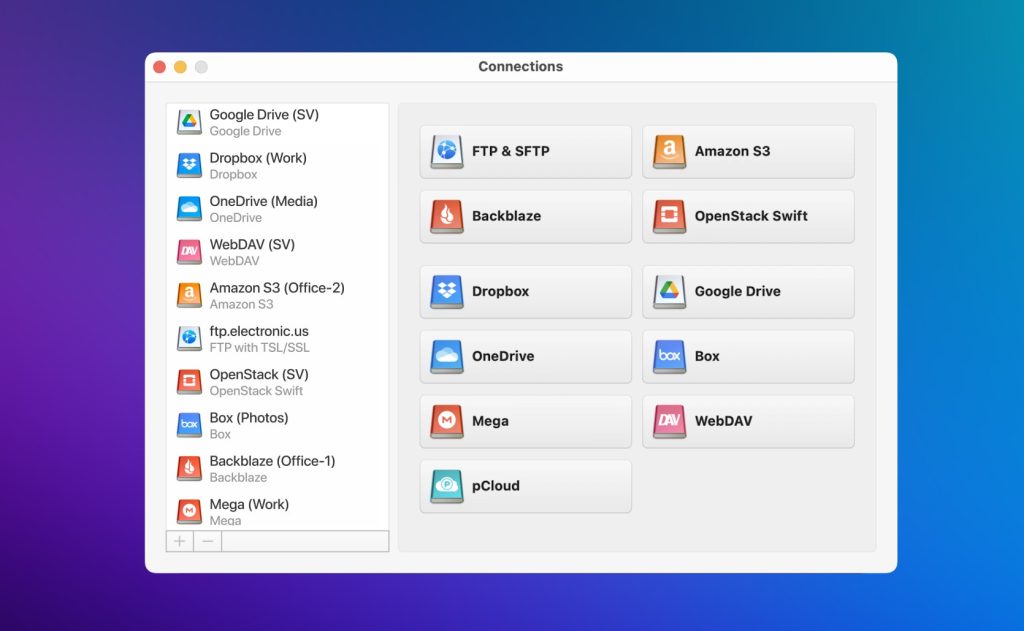
Malaki rin ang pagpapahalaga ng CloudMounter sa privacy. Tinitiyak ng encryption technique na ikaw lamang ang may access sa iyong mga file.
Paano pagsamahin ang maraming Dropbox account
Ang application na ito ay nagbibigay-daan sa iyo na kumonekta sa anumang cloud services sa loob lamang ng ilang segundo. Narito ang mga simpleng hakbang na dapat mong sundin kung nais mong ma-access ang maraming Dropbox accounts.
1. I-download at i-install ang CloudMounter.
2. Buksan ang application at piliin ang koneksyon sa Dropbox.

3. Mag-log in sa iyong unang Dropbox account at pagkatapos ay i-click ang “Mount”.
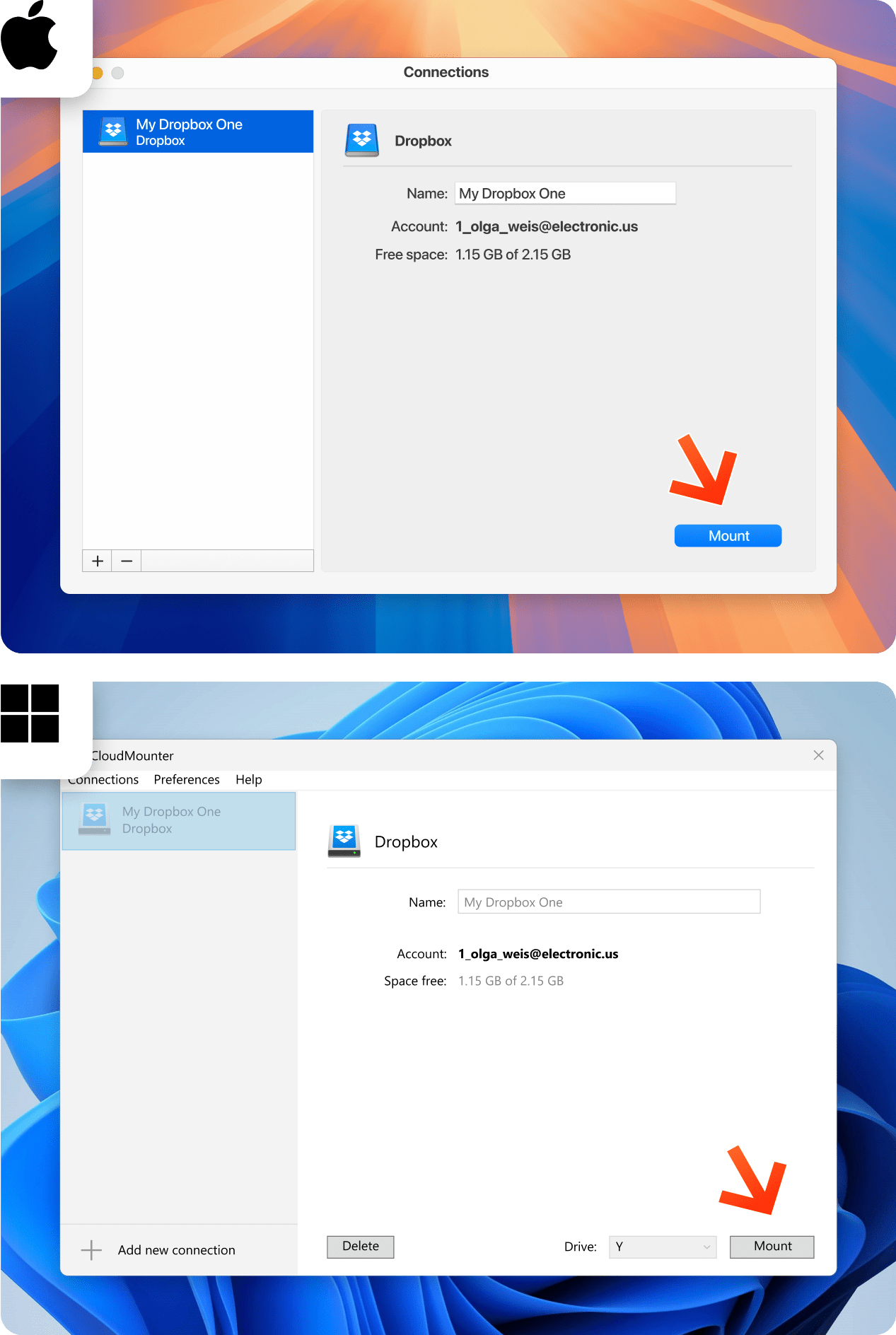
4. Pagkatapos, gawin din ito sa iyong pangalawang account.
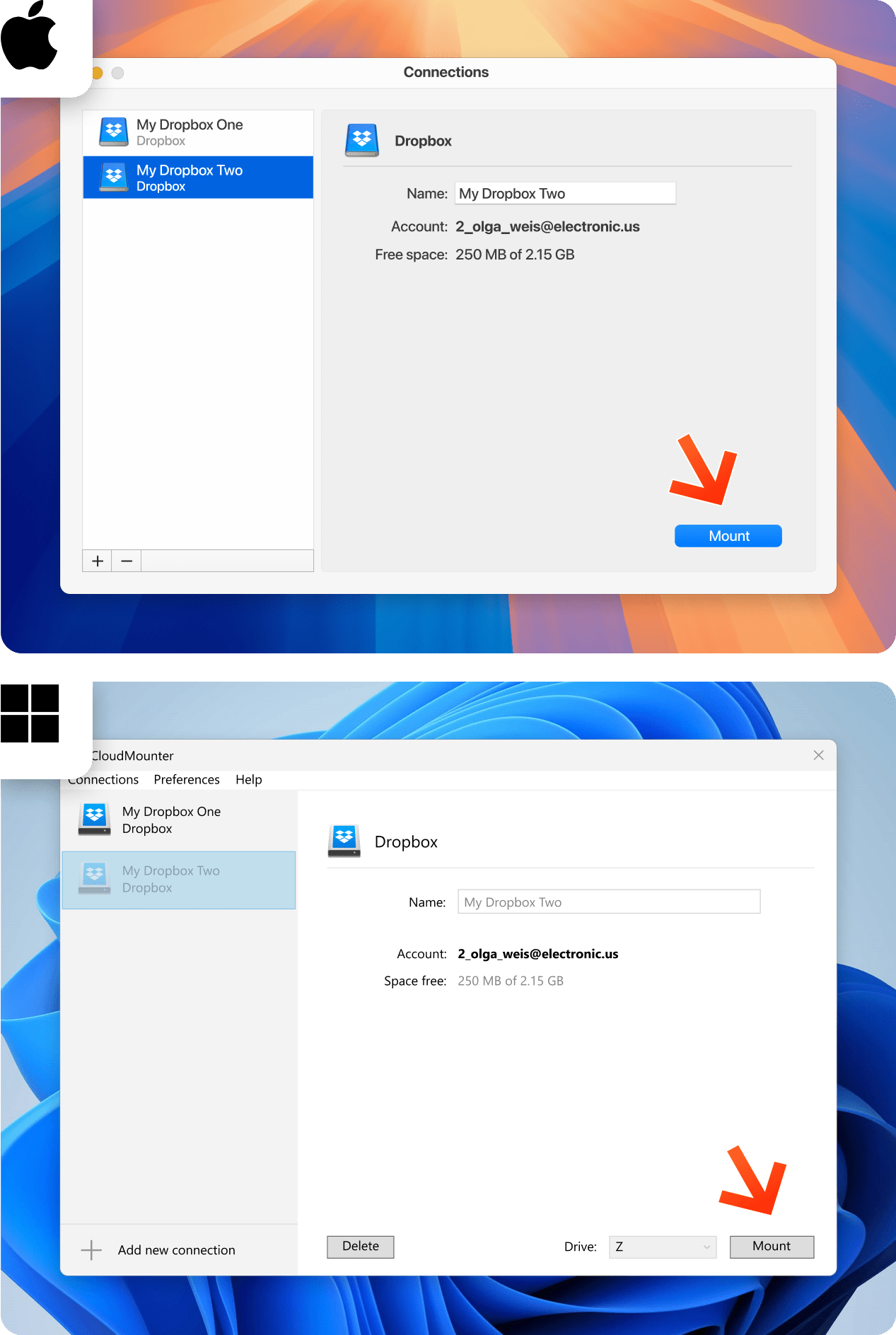
5. Iyon na! Maaari mo nang gamitin at ma-access ang iyong impormasyon sa parehong account sa pamamagitan ng iyong file manager.
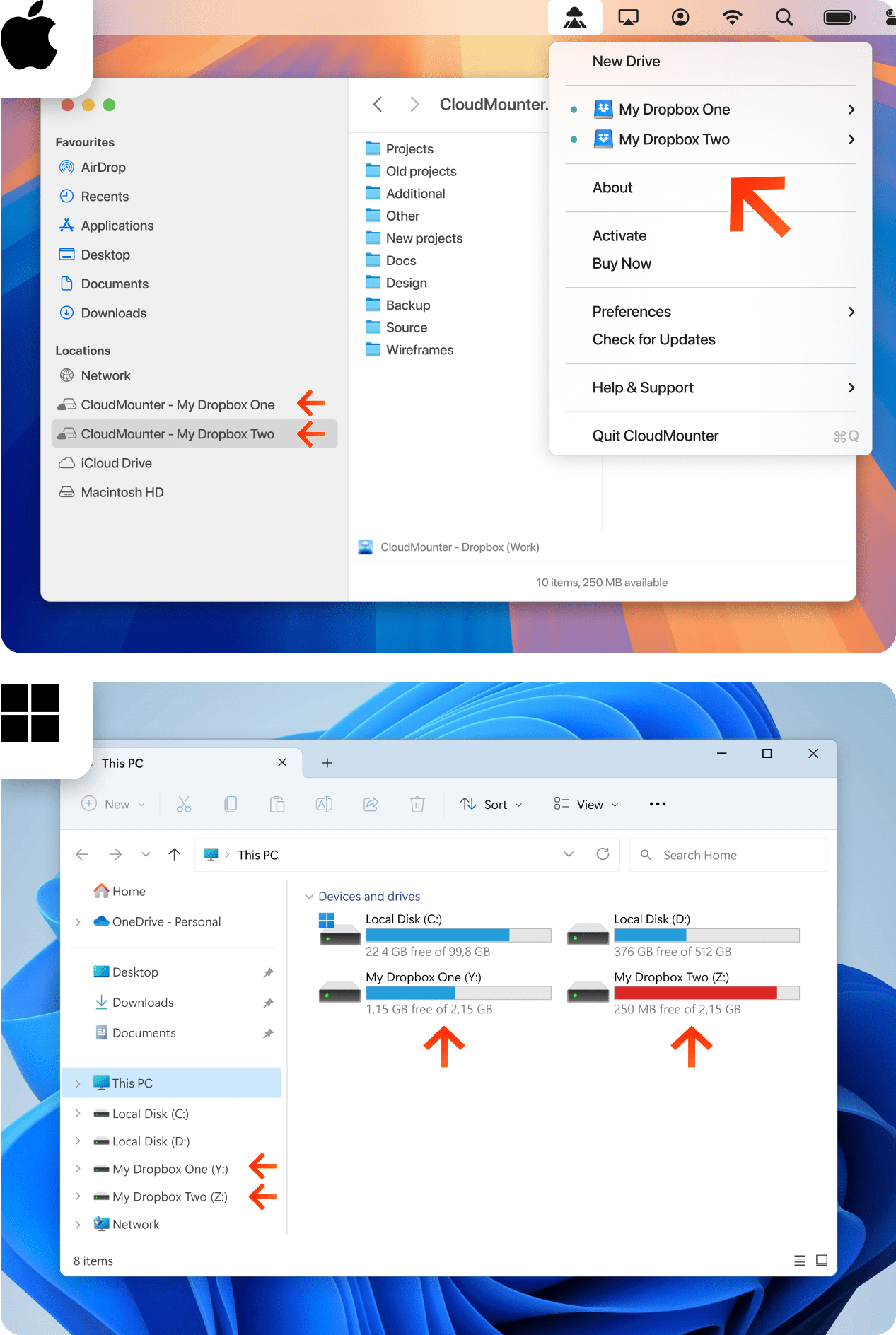
Paano Magdagdag ng Dalawang Dropbox Account Gamit ang Mga Dropbox Shared Folder
Ang paggamit ng Dropbox shared folders ay nagbibigay-daan sa iyo na makipagtulungan at ma-access ang mga file sa dalawang magkaibang Dropbox account. Narito ang sunud-sunod na gabay kung paano patakbuhin ang maramihang mga account:
1. Pumunta sa Dropbox site at mag-sign in sa iyong account.
2. Sa feature bar, i-click ang Lumikha > Pinagsasangay na folder.
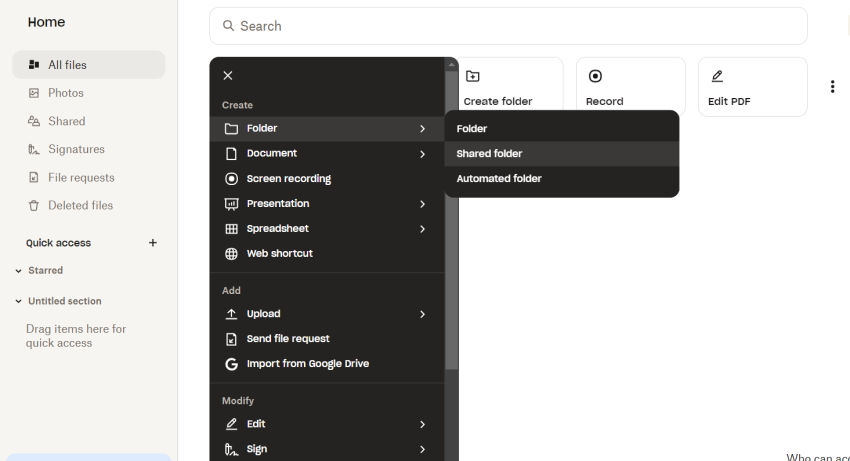
3. I-enter ang email address ng ibang Dropbox account sa field at piliin ang “Maaaring mag-edit” na pahintulot. Pagkatapos, i-click ang “I-share ang Folder”
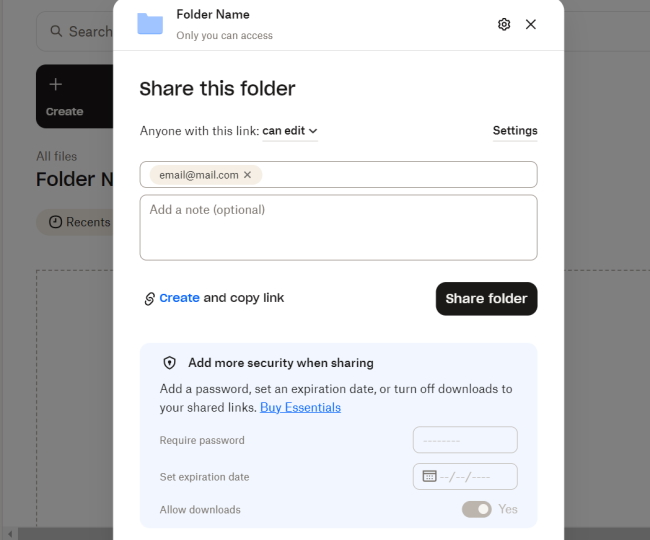
4. Pagkatapos, mag-sign in sa Dropbox account na binigyan mo ng access.
5. I-click ang “Add to Dropbox” na button sa tabi ng shared folder sa Sharing page. Pagkatapos nito, maaari ka nang maglipat ng mga file papasok at palabas ng shared folder.
Konklusyon
Sa huli, malinaw mong makikita kung paano perpektong solusyon ang CloudMounter sa isyu ng maramihang Dropbox accounts. Sa loob lamang ng ilang segundo, maaari kang maglipat ng mga file sa pagitan ng dalawang account at papunta sa iyong computer, nang hindi gumagamit ng komplikadong mga paraan gaya ng paggawa ng mga user account o pag-install ng application nang dalawang beses. Higit pa rito, gumagana ang CloudMounter sa maraming cloud services nang sabay at pinananatiling pribado ang iyong mga file.
Mga Madalas Itanong
Kapag ginagamit ang CloudMounter, maaari kang gumamit ng maramihang Dropbox accounts sa iyong macOS o Windows sa loob lamang ng ilang segundo. I-install lamang ang aplikasyon, idagdag ang mga account at i-mount ang mga ito bilang lokal na drive. Sa ganitong paraan, maaari mo silang ma-access nang direkta sa iyong computer at mabawasan ang mga error at mabagal na bilis ng paglilipat.
Hangga’t naka-install ang CloudMounter, makakasiguro kang mapapamahalaan mo ang parehong Dropbox account nang sabay. Mag-log in gamit ang iyong mga Dropbox account at i-click ang “Mount” upang sabay mong mapamahalaan ang personal at business na mga account.
Sinusuportahan ng CloudMounter ang walang limitasyong bilang ng mga account pagdating sa pag-mount ng iyong mga cloud service bilang isang lokal na drive. Dapat mong ma-load ang lahat ng account at agad na magkaroon ng access sa iyong impormasyon pagkatapos nito.
